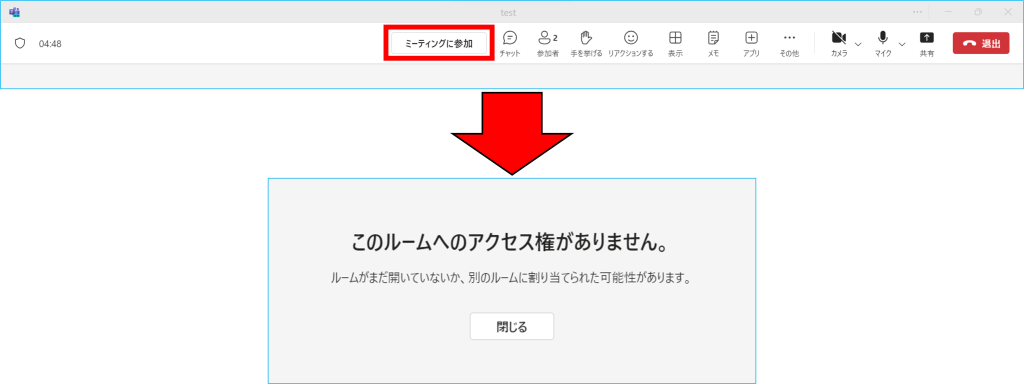ここでは、出席者としてTeams会議、ブレークアウトルームに参加した際の動作についてご説明します。
1.カレンダーから参加したい会議を選択し、会議画面に進みます。
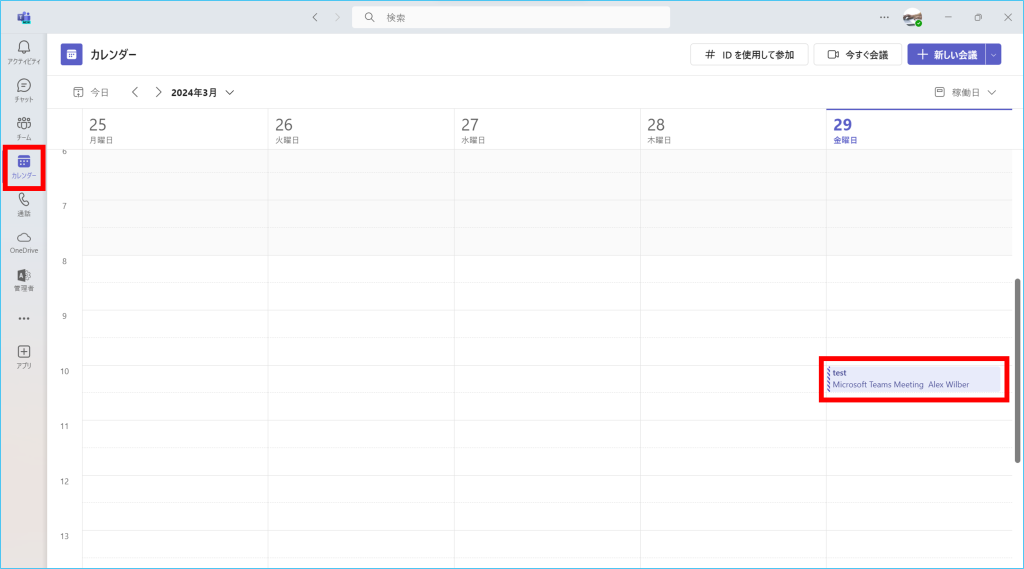
2.最初にメイン会議画面に入ります。主催者または発表者(以下、管理者)がブレークアウトルームを開くと割り当てられているブレークアウトルームへ移動できます。
ルーム画面への移動は自動の場合と手動の場合があります。これは主催者によって設定されています。ただし、自動/手動どちらの方法で移動しても移動先のルーム画面に違いはありません。
(自動の場合)
上部に通知が表示され、何も操作せず割り当てられたブレークアウトルームへ移動されます。

(手動の場合)
移動するかメイン会議画面に残るか選択することができます。「ミーティングに参加」をクリックすると割り当てられたブレークアウトルームへ移動できます。
※主催者が「開く」を押したタイミングで画面上部に表示されます。

3.ブレークアウトルーム内での操作は通常のTeams会議画面と同じです。
管理者によって参加者が自らメイン会議画面に戻れる設定がされている場合は「戻る」ボタンが表示されます。
「戻る」ボタンがない場合は、管理者によって閉じられるか、制限時間が経過するまでお待ちください。
「退出」ボタンを押すと、会議自体を退出となります。再度カレンダーなどから会議へ参加して頂くとメイン会議画面に入れます。

※管理者によって制限時間が設定されている場合、制限時間前に画面上部に通知が表示され、自動でメイン会議画面に戻ります。

※管理者によってブレークアウトルームが閉じられた場合は、画面上部に通知が表示され、メイン会議画面に戻ります。

※開催者がブレークアウトルームを閉じると、参加者側の「ミーティングに参加」ボタンは非表示となります。
時間差によっては参加者側に「ミーティングに参加」ボタンが一定時間表示され続けます。
ブレークアウトルームが開いていない状態で「ミーティングに参加」をクリックすると、エラーとなり会議から退出されます。